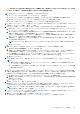Users Guide
Table Of Contents
- Dell EMC OpenManage Enterpriseバージョン3.7ユーザーズ ガイド
- 目次
- 表
- Dell EMC OpenManage Enterprise について
- OpenManage Enterprise 内のセキュリティ機能
- OpenManage Enterpriseのインストール
- OpenManage Enterpriseをお使いになる前に
- OpenManage Enterpriseグラフィカル ユーザー インターフェイスの概要
- OpenManage Enterprise ホームポータル
- 監視または管理のためのデバイスの検出
- サーバーから開始される検出機能を用いたサーバーの自動検出
- デバイス検出ジョブの作成
- デバイス検出のためのプロトコル サポート マトリックス
- デバイス検出ジョブの詳細の表示
- デバイス検出ジョブの編集
- デバイス検出ジョブの実行
- デバイス検出ジョブの停止
- .csv ファイルからデータをインポートして複数のデバイスを指定
- グローバル除外範囲
- サーバ検出ジョブを作成するための検出モードの指定
- サーバー用にカスタマイズされたデバイス検出ジョブ プロトコルの作成 - 検出プロトコルの追加設定
- シャーシ検出ジョブを作成する検出モードの指定
- シャーシ用にカスタマイズされたデバイス検出ジョブ プロトコルの作成 - 検出プロトコルの追加設定
- Dellストレージ検出ジョブを作成するための検出モードの指定
- ネットワーク スイッチ検出ジョブを作成するための検出モードの指定
- HTTPSストレージ デバイス用にカスタマイズされたデバイス検出ジョブ プロトコルの作成 - 検出プロトコルの詳細設定
- SNMP デバイス用のカスタマイズしたデバイス検出ジョブプロトコルの作成
- 複数のプロトコル検出ジョブを作成する検出モードの指定
- デバイス検出ジョブの削除
- デバイスとデバイス グループの管理
- デバイスインベントリの管理
- デバイスのファームウェアおよびドライバーの管理
- デバイス導入テンプレートの管理
- リファレンス デバイスからの導入テンプレートの作成
- テンプレート ファイルのインポートによる導入テンプレートの作成
- 導入テンプレート情報の表示
- サーバー導入テンプレートの編集
- シャーシ導入テンプレートの編集
- IOA導入テンプレートの編集
- 導入テンプレートのネットワーク プロパティの編集
- デバイス導入テンプレートの導入
- IOA導入テンプレートの導入
- 導入テンプレートのクローン作成
- 未検出のサーバーまたはシャーシへの設定の自動導入
- 自動導入のターゲットの作成
- 自動導入のターゲットを削除
- 自動導入のターゲットの詳細の別形式へのエクスポート
- ステートレスな導入の概要
- ネットワークの定義
- 設定済みネットワークの編集または削除
- VLAN定義のエクスポート
- ネットワーク定義のインポート
- プロファイルの管理
- デバイス設定コンプライアンスの管理
- デバイス アラートのモニターと管理
- 監査ログのモニター
- デバイスコントロール用ジョブの使い方
- デバイス保証の管理
- レポート
- MIB ファイルの管理
- OpenManage Enterprise アプライアンス設定の管理
- OpenManage Enterprise のネットワーク設定
- OpenManage Enterprise ユーザーの管理
- ユーザーセッションの終了
- OpenManage Enterprise でのディレクトリサービスの統合
- OpenID Connectプロバイダーを使用したOpenManage Enterpriseログイン
- OpenManage EnterpriseへのOpenID Connectプロバイダーの追加
- OpenManage Enterpriseへのロール ベースのアクセスのためのPingFederateでのOpenID Connectプロバイダー ポリシーの設定
- OpenManage Enterpriseへのロール ベースのアクセスのためのKeycloakでのOpenID Connectプロバイダー ポリシーの設定
- OpenID Connectプロバイダーを使用したOpenManage Enterpriseの登録ステータスのテスト
- OpenManage EnterpriseでのOpenID Connectプロバイダーの詳細の編集
- OpenID Connectプロバイダーの有効化
- OpenID Connectプロバイダーの削除
- OpenID Connectプロバイダーの無効化
- セキュリティ証明書
- コンソールプリファレンスの管理
- ログインセキュリティのプロパティの設定
- アラート表示のカスタマイズ
- SMTP、SNMP、Syslogアラートの設定
- 着信アラートの管理
- 保証設定の管理
- OpenManage Enterpriseのバージョンと使用可能なプラグインの確認とアップデート
- リモートコマンドとスクリプトの実行
- OpenManage Mobile の設定
- その他の参照情報およびフィールドの説明
10.[仮想 ID]ページで、[予約 ID]をクリックします。
選択したターゲット デバイスの NIC カードに割り当てられた仮想 ID が表示されます。選択したターゲット デバイスの ID プー
ルに割り当てられた ID をすべて表示するには、[すべての NIC の詳細を表示]をクリックします。
11. 導入テンプレートを導入する前に、[ターゲット属性]セクションで、選択したターゲット デバイスそれぞれに固有の非仮想
ID 属性(場所の属性や IP アドレスなど)を変更することができます。テンプレートを導入すると、変更されたターゲット属性
は特定のデバイスにのみ実装されます。デバイス固有の非仮想 ID 属性を変更するには、次の手順を行います。
a. 前に選択したターゲット デバイスを表示しているリストからターゲット デバイスを選択します。
b. 属性のカテゴリーを展開し、ターゲット デバイスでのテンプレートの導入時に含める、または除外する必要がある属性を選
択またはクリアします。
c. [次へ]をクリックします。
12. 終了をクリックします。
「
テンプレートを導入すると、データが失われ、デバイスを再起動する必要があります。テンプレートを導入しますか?」
が表
示されます。
13.[はい] をクリックします。
自動導入のターゲットが新たに作成され、[自動導入]ページに表示されます。
自動導入のターゲットを削除
メモ: OpenManage Enterprise で任意のタスクを実行するには、必要なユーザー権限を持っている必要があります。参照先
OpenManage Enterprise のロール ベースと範囲ベースのアクセス制御 、p. 15
メモ: [OpenManage Enterprise] > [設定] > [テンプレート]ページで、自動導入のターゲットに関連付けられたテンプレ
ートが削除されると、関連する自動導入のエントリーも状態にかかわらず削除されます。
自動導入のターゲットを自動導入リストから削除します。
1. [OpenManage Enterprise] > [設定] > [自動導入]の順にクリックして、[自動導入]ページにアクセスします。
2. リストから、自動導入するターゲットを選択します。
3. [削除]をクリックし、[はい]をクリックして確認します。
削除のために自動導入のターゲットを選択すると、[自動導入]ページから削除されます。
自動導入のターゲットの詳細の別形式へのエクスポート
1. [OpenManage Enterprise] > [設定] > [自動導入]の順にクリックして、[自動導入]ページにアクセスします。
2. リストで自動導入するターゲットを選択して、[エクスポート]をクリックします。
3. [すべてエクスポート]ダイアログ ボックスで、[HTML]、[CSV]、[PDF]から形式を選択します。[終了] をクリックしま
す。
ジョブが作成され、自動導入のターゲットのデータが選択した形式でエクスポートされます。
ステートレスな導入の概要
仮想 ID 属性があるデバイス導入テンプレートをターゲット デバイスに導入するには、次の手順に従います。
1. デバイス テンプレートの作成 — [導入]タブの下にある[テンプレートの作成]タスクをクリックして、導入テンプレート
を作成します。テンプレートは、設定ファイルからでも、リファレンスデバイスからでも、作成できます。
2. ID プールの作成 - [ID プール] タブの下にある [作成] タスクをクリックして、1 つ以上の仮想 ID タイプのプールを作成し
ます。
3. 仮想 ID のデバイス テンプレートへの割り当て — [テンプレート]ペインから導入テンプレートを選択し、[ネットワークの
編集]をクリックして、導入テンプレートに ID プールを割り当てます。また、タグ付きおよびタグなしネットワークを選択し
て、ポートに最小および最大帯域幅を割り当てることもできます。
4. ターゲット デバイスでの導入テンプレートの導入 — [導入]タブの[テンプレートの導入]タスクを使用して、導入テンプ
レートと仮想 ID をターゲット デバイスに導入します。
90 デバイス導入テンプレートの管理